רוצים להתחיל לשווק בוידאו?
רוצים לבנות מוצר דיגיטאלי?
לפתוח ערוץ יו-טיוב?
לתת תמיכה ללקוחות?
אני משתמשת בתוכנות להפקת וידאו מצילום מסך כמעט כל יום
כל הסרטונים הראשונים בערוץ היו טיוב שלי נעשו על ידי תוכנה להקלטת מסך
וגם היום, שיש לי עשרות הדרכות דיגיטליות וקורסים שלמים, 90% מהתוכן מצולם על ידי תוכנה לצילום מסך. לאחרונה אני משתמשת באופציות שמאשרות לי להוסיף צילום עצמי שיופיע בחלק קטן על המסך מעל צילום המסך, על מנת ליצור חיבור על הצופה.
אני מוצאת ששימוש בתוכנות אלו הכרחיות לכל מי שרוצה לבנות מוצר מידע אינטרנטי: קורס אינטרנטי, הדרכה דיגיטלית.
לחברי מועדון הפייסבוק הקליקלות. שם אני מלמדת פרסום ממומן ושיווק בפייסבוק
ואפילו שיווק בוידאו – כזה שתכל’ס מגדיל מכירות – כאן ניתן למצוא 5 רעינוות לשיווק העסק שלכם בעזרת וידאו
אז קדימה, בואו נעבור לרשימה
5 תוכנות להפקת וידאו מצילום מסך
camstudio – תוכנה חינמית לצילום מסך
ניתן להתקין בקלות, חשוב לשים לב להגדרות הרמקולים שלכם.
התוכנה מאפשרת הקלטת מסך בלחיצה ויוצרת סרטונים במהירות
התוכנה יוצרת קבצים מאוד גדולים ולכן מומלץ להוריד CODED להקטנת הקבצים.
screencast-o-matic – תוכנה און-ליין. למרות שיש צורך בהורדה למחשב
התוכנה מאפשרת יצירת סרטונים חינם עד 15 דקות
ואז העלאה אוטומטית ליו-טיוב או הורדה למחשב
תוספת של 15$ לשנה תפתח לכם אפשרויות לוידאו ארוך יותר ללא סימן מים ועם אפשרויות עריכה
apowersoft – הקלטת מסך בחינם
תוכנה בסיסית לצילום מצגות
FastStone Capture – האהובה עלי
בתוכנה הזו אני משתמשת כמעט כל יום.
תוכנה קטנה וסופר פשוטה המפיקה סרטונים באיכות גבוהה
בתוכנה הזו אני מצלמת את ההדרכות ואת התמיכה.
היתרון הגדול – בסיום ההקלטה קובץ הסרטון נוצר תוך 5 שניות
גודל הקובץ סביר מאוד ולכן עולה במהירות ליו-טיוב.
התוכנה יוצרת גם צילום מסך לתמונה.
עלות התוכנה – כ-20$
Camtasia Studio – המקצועית
תוכנה מקצועית לצילום מסך המאפשרת גם עריכה.
ניתן להפיק וידאו באיכות גבוהה מאוד.
אפשרויות עריכה מאוד מגוונות.
התוכנה מאוד מקצועית ופעולת עיבוד הסרטון מאוד איטית.
מאוד מומלצת אבל לא להתחלה.
ניתן להתנסות חודש חינם ולאחר מכן העלות היא 299$
מצרפת לכם סרטון של “הילה הדרכת מחשבים” המסביר על שימוש בתוכנה
במאמר זה רציתי להציג לפנכם מספר תוכנות לצילום מסך. חיפוש שמה של כל תוכנה ביו-טיוב יוביל לעשרות מדריכים על התוכנה. מצאו את התוכנה שנוחה לכם להפעלה והתחילו לצלם סרטונים.
אל תוותרו על המיקרופון!
תוכנות אלו יאפשרו: צילומי מצגות, עריכת סרטונים של “איך לעשות” ועוד.
מלבד קמטסיה תוכנות אלו לא מאפשרות עריכה.
נכון ל 2020 התוכנה שאני הכי אוהבת להשתמש בה חוץ מ faststone היא פילמורה
אני מאוד אוהבת להשתמש בה להקלטת מסך וגם לעריכת סרטונים היא filmora
יש גירסה חינמית אבל אני מעדיפה את הגירסה בתשלום. ממליצה לבחור את החבילה המרכזית שלהם שעולה כ 70$ בתשלום חד פעמי ולא להוסיף שום דבר מההצעות אם הצרכים שלכם לצילום מסך ועריכת וידאו הם בסיסיים.
וכמובן, יש גם אליקציה למובייל.
תוכנות נוספות : LOOM, OBS, ZOOM המאפשרות צילום מסך + צילום עצמי ואפילו התחברות לפייסבוק חי
אני מלמדת כיצד להשתמש בתוכנות לצילום מסך לשם שיווק בפייסבוק או ליצירת קורס אינטרנטי
כיצד לערוך וכיצד לשווק בפייסבוק במועדון הפייסבוק הקליקלות
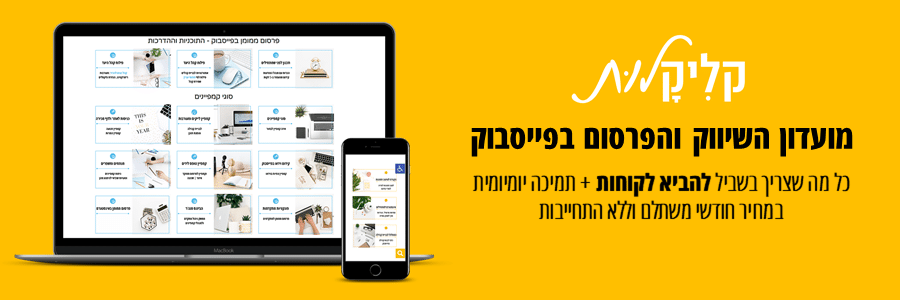
מה עושים שרוצים לצלם את מסך הפלאפון או הטאבלט / אייפד?
3 תוכנות לצילום מסך מהפלאפון- באדיבות אורי ישראל – מומחה להתיעלות טכנולוגית
airserver , air squirrels – מבצעים שיקוף מסך למחשב, יש לשלב את תוכנה לצילום מסך
mobizen – לאנדרואיד. שוב, מאפשר עבודה על הנייד מהמחשב ומבצע שיקוף. על מנת להקליט יש להשתמש באחת התוכנות לצילום מסך.
בנוסף שימו לב, ברב הטלפונים האופצייה של צילום המסך בוידאו כלולה כחלק מההגדרות.
באדרואיד, החליקו למעלה לצפייה הגדרות על מנת לראות את “מקליט המסך” שיופיע בדרך כלל עם תמונה של מצלמת וידאו. מבחינתי זה מאוד נוח בעיקר לסרטון קצר לסטורי או הדרה של “איך לעשות” שנעשת דרך הטלפון
עכשיו אתם. איזה תוכנה אתם כבר משתמשים?
האם עשיתם או תעשו סרטוני צילום מסך?
ואם לא, מה עוצר אתכם לצלם?
** להגיע לשלב הבא, לקדם את הסרטונים ולהתחיל להמיר אותם ללקוחות – לחצו כאן **